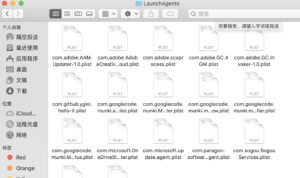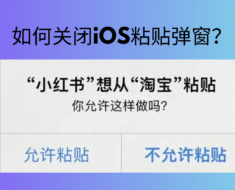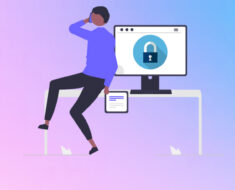不会吧不会吧,都1202年了,不会真的有人以为Mac不会中病毒吧!
的确,相对windows系统来说,mac系统拥有相当优越的安全机制例如gatekeeper以及xprotect,让用户产生一种错觉,mac不会中毒。当然凡事都有万一,一旦mac被病毒感染,用户一般通过还原系统或者重装系统来排除病毒。虽然方便,但也增加了丢失重要信息地风险。
首先,我们来了解下病毒的“真面目”:它是一种写入你计算机的恶意程序,可以在人为或非人为的情况下产生,并在用户不知情或未批准下进行自我复制或运行。目前已检测到的Mac常规病毒主要有:
– 流氓防病毒程序。
– Mac广告软件和劫持病毒。
– 木马病毒和其他蠕虫病毒。
– 针对Mac的勒索软件和屏幕锁定器。
– 加密的货币矿工病毒。
它们的传播方式也五花八门,最常见的有以下5种:
– 通过恶意电子邮件附件传播。
– 通过包含宏的恶意文档传播。
– 通过恶意文件传播。通常伪装成便携式程序,安装程序,密钥生成器或在不可靠的网站上下载的文件资源。
– 通过网络链接传播
– 通过其他受感染设备传播。
对杀毒这件事儿,防患于未然总好过亡羊补牢。如何判断你的mac是否中毒了呢?一般来说,被病毒感染的mac可能会出现以下异常:
– 系统出现异常,如黑屏、死机、文件打不开等等
**- 系统资源或空间被不明文件、程序占用
– mac运行速度无故变慢,卡顿频出。
– 浏览器上没有添加过的的工具栏或加载项
– 浏览器被广告、弹出式窗口和重定向劫持
**- 有不明进程以管理员身份运行。****
出现上述现象你就该警惕了,赶紧给你的mac做个全方位体检吧。
借助杀毒软件扫描病毒
趋势安全大师是你的mac贴心的私人医生,基于公司三十余年杀毒软件开发的积累,它拥有庞大的病毒数据库,全面位扫描你的系统,让病毒无处遁形。点击下方按钮即可免费体验。
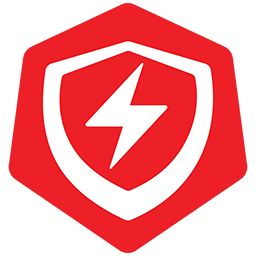
下载并安装Antivirus One后打开主界面,选择“扫描”,根据需要选择“完整扫描”、“快速扫描”或“定制扫描”,即可在几分钟之内扫描并清除恶意软件。
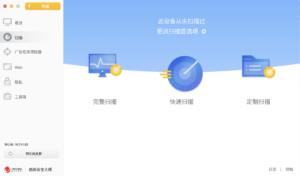
除此之外,Antivirus One还有一个非常实用的功能——web威胁防护。所谓的“网络钓鱼”站点是系统被病毒感染的主要原因之一,这个功能可阻拦包含恶意软件和病毒的恶意站点,保护您的系统免受侵害。
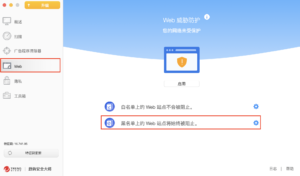
手动检测病毒
可不可以不借助杀毒软件发现病毒呢?当然可以,下面就来介绍手动检测和删除病毒的办法。
检测占用cpu的恶意程序
明明没有运行很多程,cpu资源却不堪重负,这可能是恶意程序在你不知情的状况下占用了cpu资源。此时你需要识别CPU使用的来源,删除不明程序。
操作步骤
- 在右上方的“搜索”菜单中打开“活动监视器”
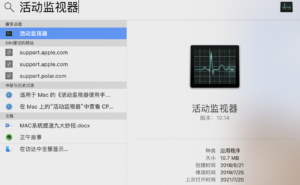
在cpu菜单下即可浏览所有占用CPU资源的程序
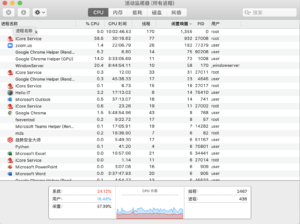
检测捆绑在浏览器上的恶意程序
针对chrome浏览器
操作步骤
- 启动Google Chrome并打开下拉菜单,选择“更多工具”,从扩展菜单中选择“ 扩展程序 ”
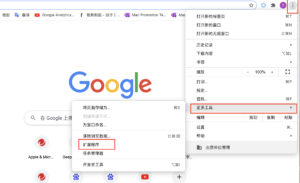
找到不需要的扩展程序,单击右侧的垃圾箱图标。

重新启动chrome即可
针对Safari浏览器
操作步骤
- 打开 Safari 浏览器,点击左上角菜单栏中的 “Safari浏览器”,选择“偏好设置”。
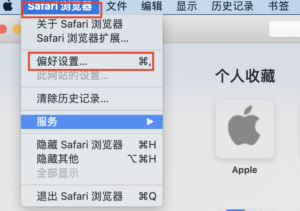
点击“扩展”,选中想要删除的程序,单击“卸载,并在弹出的窗口中选择“卸载”。

检测系统中的病毒
操作步骤
打开“访达”并按下Shift+Command+G,出现“前往文件夹”搜索路径。

依次键入以下三个命令并分别点击前往:
~/Library/LaunchAgents
/Library/LaunchAgents
/Library/LaunchDaemons
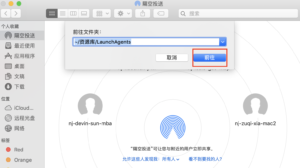
检查三个目录中是否存在异常列表或文件夹。例如命名为com.xxxx.mackeeper.plist的文件夹,若有,立即清除它们并重新启动mac。